如何正确安装打印机到电脑(简单易行的步骤和技巧)
![]() 游客
2025-01-31 19:00
249
游客
2025-01-31 19:00
249
随着科技的进步,打印机已经成为我们日常生活和工作中不可或缺的设备之一。然而,许多人对于如何正确安装打印机到电脑感到困惑。本文将为您详细介绍一系列简单易行的步骤和技巧,帮助您成功完成打印机的安装过程。
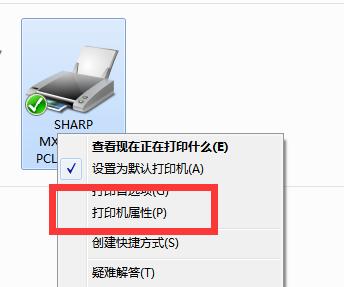
1.检查系统兼容性:确认您的电脑操作系统与打印机兼容,并确保您拥有最新的驱动程序。
2.连接打印机和电脑:使用USB线缆将打印机与电脑连接,并确保连接牢固。

3.打开电脑设置:点击电脑桌面的“开始”按钮,然后选择“控制面板”选项。
4.找到设备和打印机:在控制面板中,找到并点击“设备和打印机”选项。
5.添加打印机:在“设备和打印机”页面,点击“添加打印机”选项。
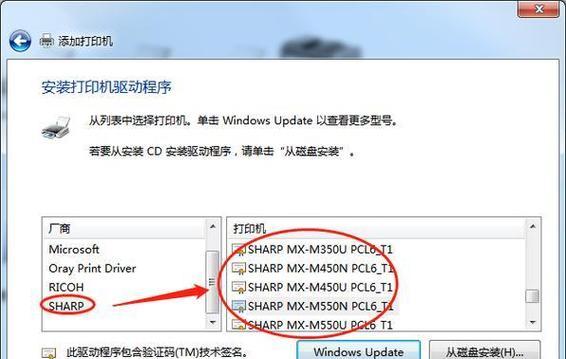
6.自动搜索打印机:选择“添加本地打印机”后,系统将自动搜索已连接的打印机。
7.手动添加打印机:如果系统无法自动搜索到打印机,您可以选择手动添加,并输入打印机的IP地址或网络路径。
8.安装打印机驱动程序:根据打印机的型号和品牌,在给定的选项中选择正确的驱动程序,并点击“下一步”继续安装。
9.等待安装完成:系统将开始安装所选的打印机驱动程序,等待安装过程完成。
10.测试打印:安装完成后,系统会提示您进行测试打印。点击“是”以确保打印机能正常工作。
11.设置默认打印机:如果您只有一台打印机,建议将其设置为默认打印机。右击所安装的打印机,选择“设为默认打印机”。
12.更新驱动程序:定期检查并更新打印机驱动程序,以确保最佳性能和兼容性。
13.解决常见问题:如果在安装过程中遇到问题,您可以参考打印机的用户手册或联系技术支持寻求帮助。
14.考虑网络打印:如果您需要在多台电脑上使用同一台打印机,可以考虑设置网络打印,从而实现共享打印功能。
15.维护和保养:定期清洁打印机、更换耗材,并遵循正确的操作指南,以延长打印机的使用寿命。
通过按照上述步骤和技巧正确安装打印机到电脑,您将能够顺利完成安装过程,并享受到便捷的打印服务。记住要检查系统兼容性、正确连接打印机和电脑、安装驱动程序并进行测试打印。祝您使用愉快!
转载请注明来自前沿数码,本文标题:《如何正确安装打印机到电脑(简单易行的步骤和技巧)》
标签:安装打印机
- 最近发表
-
- 解决电脑重命名错误的方法(避免命名冲突,确保电脑系统正常运行)
- 电脑阅卷的误区与正确方法(避免常见错误,提高电脑阅卷质量)
- 解决苹果电脑媒体设备错误的实用指南(修复苹果电脑媒体设备问题的有效方法与技巧)
- 电脑打开文件时出现DLL错误的解决方法(解决电脑打开文件时出现DLL错误的有效办法)
- 电脑登录内网错误解决方案(解决电脑登录内网错误的有效方法)
- 电脑开机弹出dll文件错误的原因和解决方法(解决电脑开机时出现dll文件错误的有效措施)
- 大白菜5.3装机教程(学会大白菜5.3装机教程,让你的电脑性能飞跃提升)
- 惠普电脑换硬盘后提示错误解决方案(快速修复硬盘更换后的错误提示问题)
- 电脑系统装载中的程序错误(探索程序错误原因及解决方案)
- 通过设置快捷键将Win7动态桌面与主题关联(简单设置让Win7动态桌面与主题相得益彰)
- 标签列表

